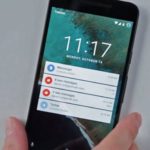En lo personal, usamos a la tienda de Play Store para descargar e instalar aplicaciones gratuitas. Algunas de ellas podrían ser herramientas de entretenimiento, otras de productividad y por supuesto, determinado número de juegos. Para este tipo de alternativas, no necesitamos de una tarjeta de crédito.
Aún cuando muchas de estas aplicaciones (especialmente los juegos) no requieran de una vinculación con la tarjeta de crédito, pero dentro del gran catalogo de la tienda Play Store hay muchas opciones que necesitan ser pagadas. Para ese tipo de casos, tendremos que vincular una tarjeta de crédito.
[quote]Recuerda: Todo lo que debes conocer de Android Pay[/quote]
Eliminar la Tarjeta de Crédito en Play Store
Hay muchas razones por las cuales, necesitemos eliminar a la tarjeta de crédito asociada a la tienda de Play Store.
Por ejemplo, si ya no queremos hacer compras o simplemente, si se caducó. Para éste último caso, podríamos usar los pasos que mencionaremos en el tutorial para cambiar el número de dicha Tarjeta de Crédito al que tengamos actualmente aunque, nuestro objetivo principal será el de eliminarla definitivamente.
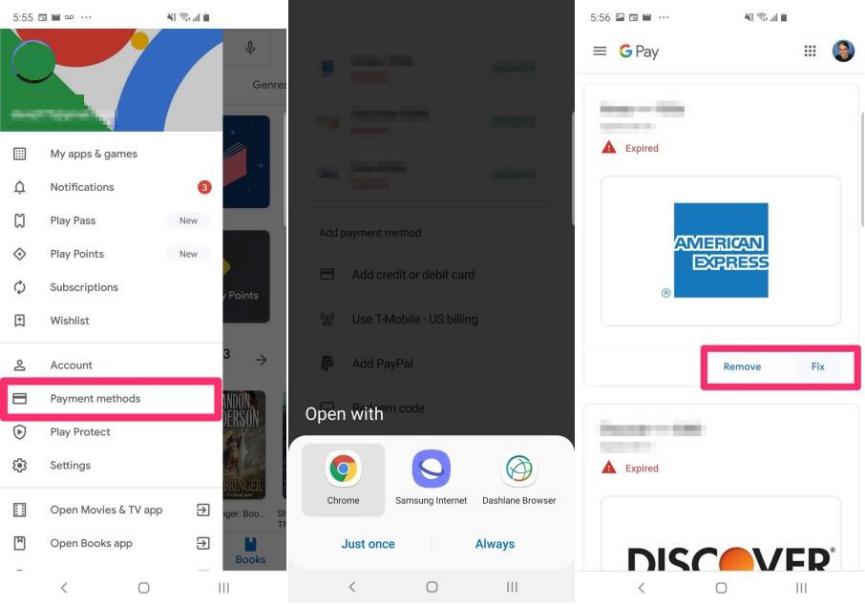
Aquella imagen que podrás ver en la parte superior representa a los pasos que debes seguir para eliminar o desvincular a la tarjeta de crédito de la tienda Play Store. Lógicamente, aquí hay un pequeño truco:
- En primer lugar, debes tocar a la herramienta de Play Store.
- Luego de ello, toca el icono de tres líneas (menú de hamburguesa) de la parte superior izquierda.
- De todas las opciones mostradas, elige la que dice «Métodos de pago«.
En ese instante aparecerá una ventana emergente con los diferentes navegadores de internet que tengas instalados en el dispositivo móvil Android. Tienes que elegir aquel que te entregue mayor seguridad. Nuestra recomendación es que selecciones a Google Chrome y luego, que ordenes que dicho navegador se ejecute solo por «esa ocasión».
Lo siguiente, es que saltarás al navegador de internet seleccionado para el efecto. Allí debes ingresar tus credenciales de acceso (usuario y contraseña) de Google. Al final, aparecerá la tarjeta de crédito que has estado usando hasta ese instante. Para eliminarla, tienes que elegir la opción de «Remover» y para cambiarla a otra diferente, la opción de «Fix» o «Corregir».
Con los pasos recomendados, ya habrás eliminado o cambiado a la tarjeta de crédito que has estado usando en Google Play Store.